Comment changer la langue de vérification dans Office 2010 de AmEng (États-Unis) à BrEng (États-Unis)

 Microsoft Office, le logiciel, est un peu comme Le bureau, la émission de télévision: il y a une version britannique et une version américaine (en fait, il existe aussi une version française, allemande, israélienne et chilienne). Toutes les blagues de côté, si jamais vous vous retrouvez à écrire pour un public britannique tout en utilisant le dictionnaire par défaut de Word 2010, vous obtiendrez beaucoup plus de lignes sinueuses que vous ne le méritez. Ou bien, disons que vous écrivez un rapport dans AmEng, mais que vous citez un article publié au Royaume-Uni. Encore une fois, vous obtiendrez des résultats de vérification orthographique erronés. Voici comment résoudre ce problème document par document.
Microsoft Office, le logiciel, est un peu comme Le bureau, la émission de télévision: il y a une version britannique et une version américaine (en fait, il existe aussi une version française, allemande, israélienne et chilienne). Toutes les blagues de côté, si jamais vous vous retrouvez à écrire pour un public britannique tout en utilisant le dictionnaire par défaut de Word 2010, vous obtiendrez beaucoup plus de lignes sinueuses que vous ne le méritez. Ou bien, disons que vous écrivez un rapport dans AmEng, mais que vous citez un article publié au Royaume-Uni. Encore une fois, vous obtiendrez des résultats de vérification orthographique erronés. Voici comment résoudre ce problème document par document.Étape 1
Créer une Nouveau document Word, ou ouvrir un document existant avec un texte AmEng / BrEng.
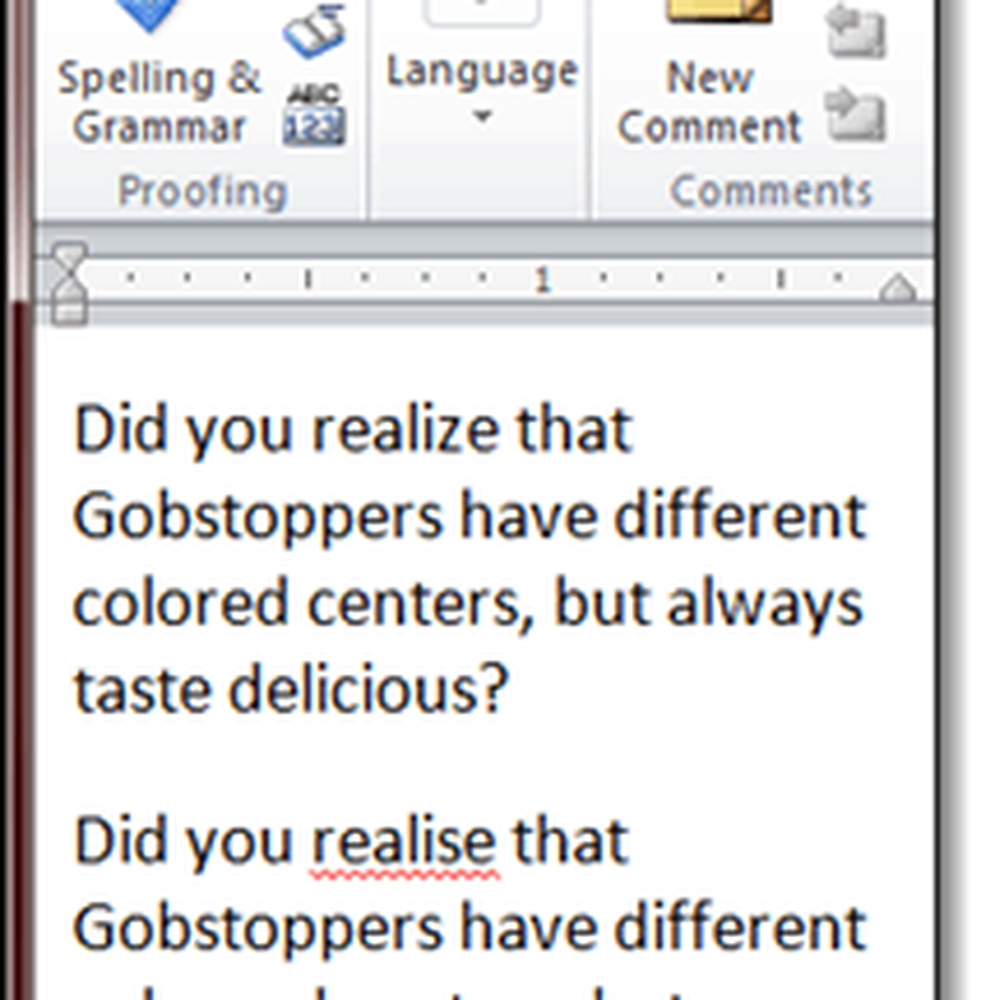
Étape 2
Sélectionner le texte pour lequel vous souhaitez modifier la langue de vérification. Si vous souhaitez modifier l’ensemble du document, appuyez sur CTRL - A tout sélectionner.
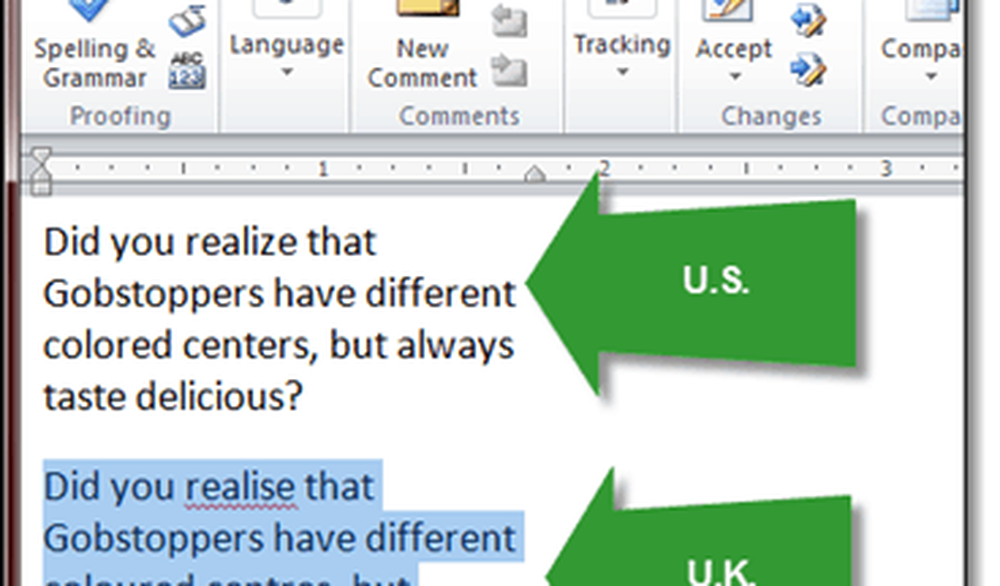
Étape 3
Du La revue ruban, Cliquez sur Langue> Définir la langue de vérification…

Étape 4
Choisir Anglais (ROYAUME-UNI.) ou Anglais (NOUS.) et Cliquez sur D'accord. Bien entendu, vous pouvez également choisir n’importe quelle autre langue, y compris l’anglais (Canada) et d'autres versions de l'anglais.
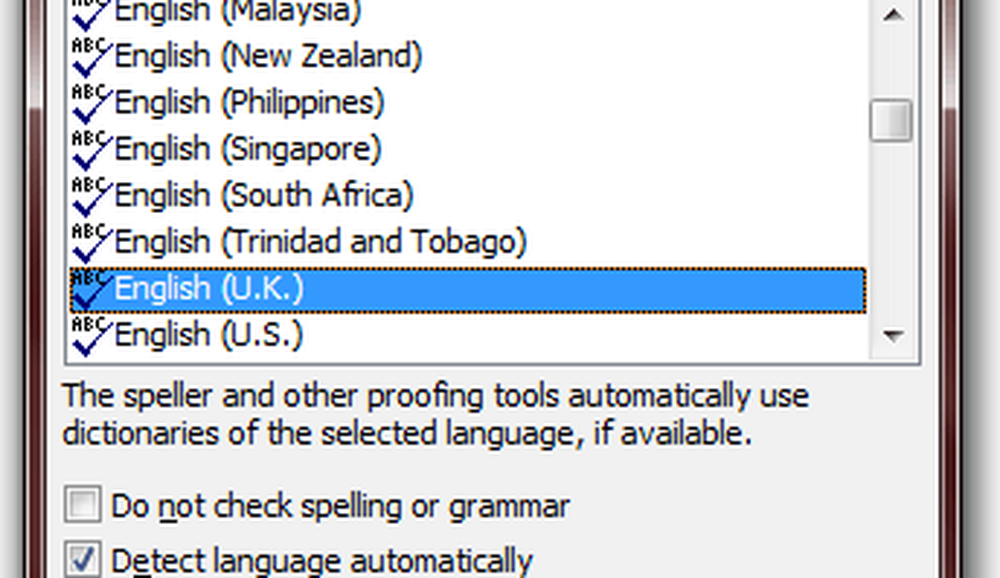
Étape 5
Répétez cette opération pour chaque section de votre document Word qui utilise une langue différente. Si vous souhaitez modifier tous les documents dans la langue sélectionnée, Cliquez sur Définir par défaut.
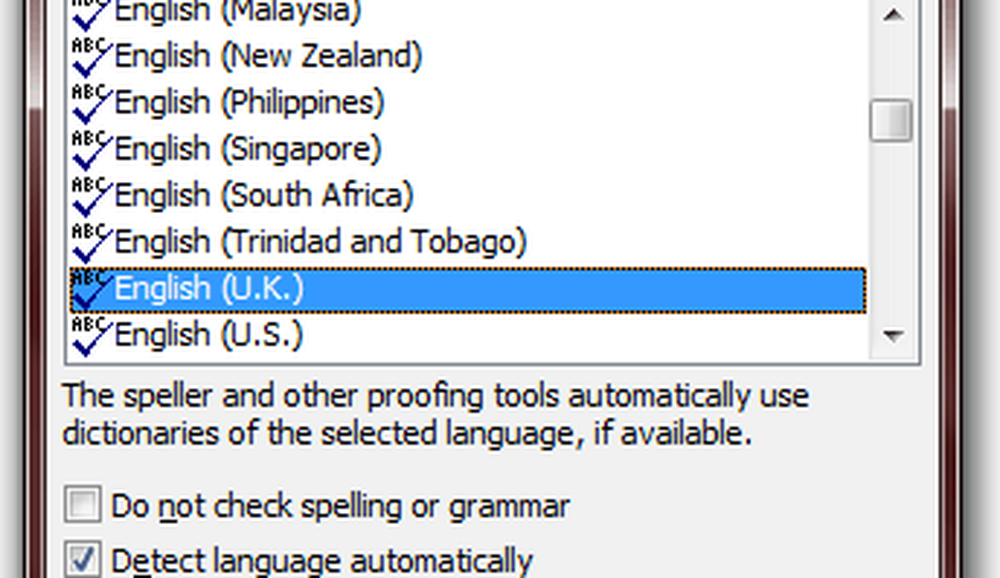
Cela devrait faire l'affaire.
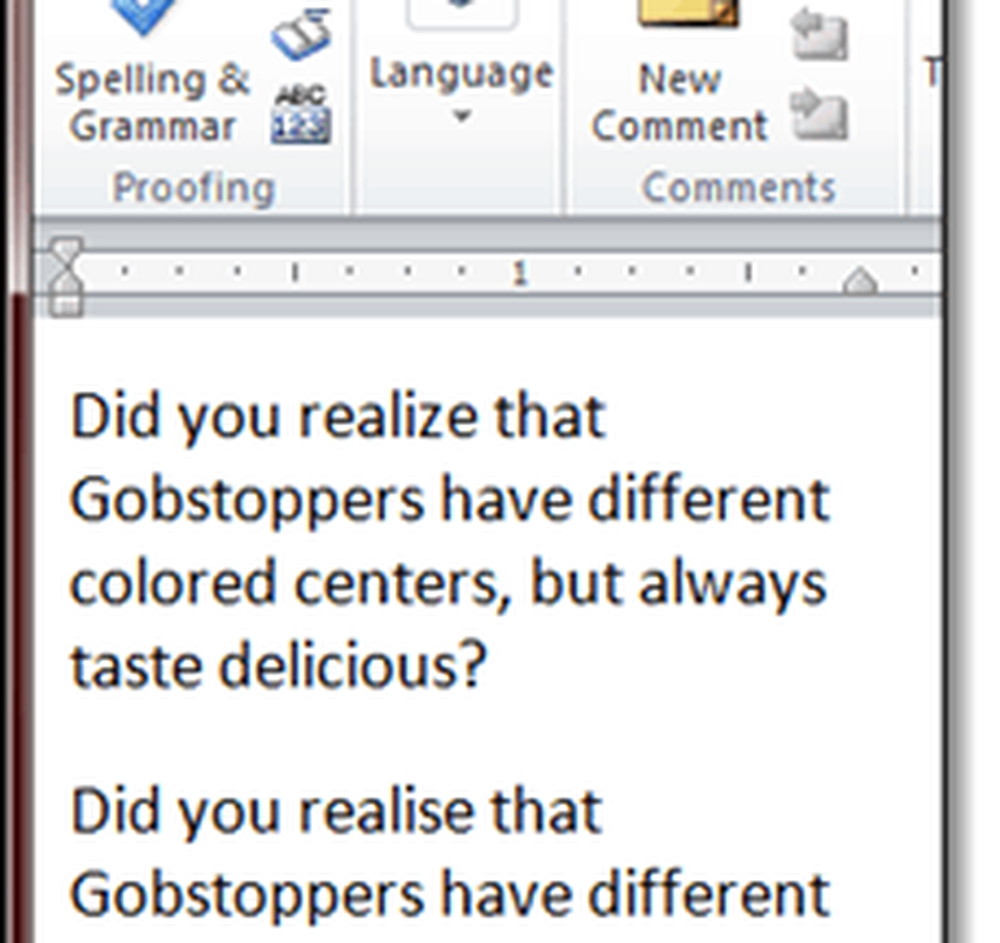
Pour un guide plus détaillé sur la configuration de plusieurs dictionnaires dans Office 2010, consultez ce didacticiel précédent de grooveDexter: Comment ajouter plusieurs langues à Office 2010.



